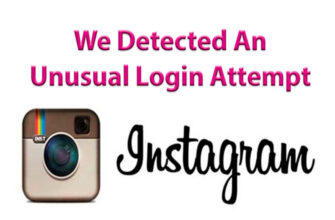Il contenuto dell’articolo:
Nelle versioni precedenti dell’applicazione, aggiungi una foto a Instagram con c’era solo un telefono possibile, creando un sacco di extra pubblicazioni. La funzione di creazione di raccolte ha risolto il problema posizionando più immagini contemporaneamente, applicando un singolo filtro per tutti.
Crea raccolta
È disponibile la funzione di come aggiungere più foto contemporaneamente su Instagram proprietari della nuova versione del programma. Prima di pubblicare foto, nella Galleria del dispositivo mobile deve essere richiesto immagine.
Dopodiché dovresti fare:
- Apri l’app ufficiale, fai clic sul pulsante Aggiungi pubblicazione.
- Estrarre il pannello inferiore se la Galleria non lo è aperto immediatamente.
- Fai clic sull’icona Aggiungi un po ‘”.

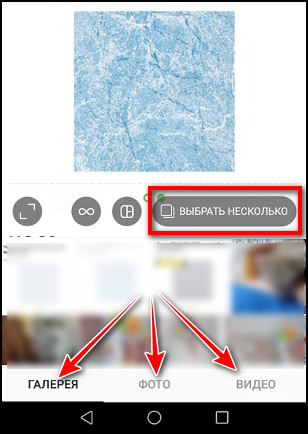
- Seleziona le immagini desiderate.
L’utente può scegliere l’ordine di posizionamento, specificando quale la foto sarà la prima. Dopo alcuni aggiunti foto su Instagram, dovresti scegliere un filtro comune o configurare per Ogni foto è separata.
Per modificare le immagini separatamente, è necessario selezionare Una piccola icona arrotondata nella parte inferiore dell’immagine. Descrizione per tutte le foto sono comuni e le foto vengono capovolte usando la freccia.
- Non hai trovato una risposta? Fai una domanda, ti prepareremo e ti invieremo una risposta via e-mail
- Potente aggiornamento dell’account Instagram
Aggiungi immagini dal computer
Opzione 1: per aggiungere una foto su Instagram online da un computer, vengono applicate applicazioni di terze parti o sito ufficiale. Possibilità di ospitare dalla versione del browser disponibile solo tramite open source e editing.
- Apri il profilo Instagram in Google Chrome, Safari, Mozilla Firefox.
- Fai clic ovunque con il tasto destro del mouse.
- Vai all’editor del codice, fai clic su “Attiva / disattiva dispositivo barra degli strumenti “.
La funzione traduce la pagina in un formato mobile, dove in fondo parte dello schermo, è possibile aggiungere immagini.
Opzione 2: utilizzare programmi di terze parti o servizi. Nei browser Chrome, Mozilla ha negozi di estensioni dove Le versioni per computer del social network sono disponibili per l’utente. Lo sono ti aiuta a visualizzare, aggiungere e modificare immagini.
Le estensioni includono:
- scarica da Instagram – un semplice strumento che si aggiunge a icona del sito ufficiale con il download di materiale video e fotografico;
- Desktop per Instagram: un’applicazione aggiuntiva che si apre social network in un formato mobile. Funzione presente salvataggio e download di immagini;
- Web per Instagram: un set di funzionalità ed editor per le pubblicazioni: blocco di testo con aggiunta di filtri.
Durante l’installazione dei programmi, è necessario fare attenzione a entrare informazioni personali. Alcuni servizi rubano login e password a utilizzare la pagina per scopi personali: spamming, pubblicit� attività.
Le utility verificate sono:
- applicazione ufficiale per Windows 10;
- Bluestacks ed emulatori di dispositivi Android;
- servizi di pubblicazione differita: SMMplanner, Instaplus.
Utilizzando quest’ultima opzione, dovresti pagare per un abbonamento o Utilizzare solo un periodo di prova.
Inserire una foto nella storia
Puoi aggiungere foto alla cronologia di Instagram attraverso lo standard la funzione. Dopo aver scattato una foto per Storyz, appare nell’angolo in basso a sinistra Foto recenti create dall’utente. Aperto, disponibile selezione di cartelle e posizioni dei file. Selezione di un’immagine, quando aggiungere testo o effetti visivi se necessario. 
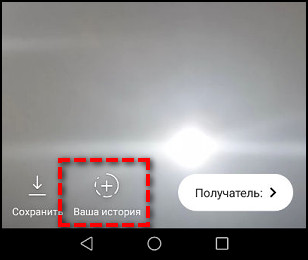
Per aggiungere diverse foto alla storia di Instagram applicazioni aggiuntive dal Google Play Store ufficiale: Flipagram e Pic Collage. Il primo: crea una sequenza video fino a 13 secondi. L’utente seleziona quanto tempo sarà trascorso su uno immagine, filtri, adesivi, immagini GIF. Istruzioni per posizionamento:
- Crea un breve video selezionando la durata dello spettacolo.
- Salva nella galleria del tuo dispositivo mobile.
- Aggiungi alle storie tramite la selezione di file standard per ultime 24 ore.
La seconda applicazione è progettata per creare collage. tra le cornici disponibili scelgono l’orientamento verticale dove aggiungere foto richieste. Come nella versione precedente: salva, aggiungi immagine tramite la funzione Instagram nella storia.